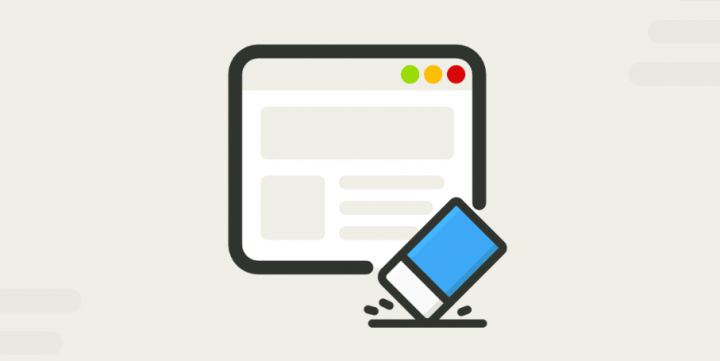Directori no admès instal·lat per Windows: com solucionar-ho

El vostre directori instal·lat de Windows no és compatible? Alguna vegada heu tingut cap problema amb Windows que no tingui cap solució o tingui una solució molt complexa? El que recomana la majoria d’usuaris o experts en aquesta etapa és moure’s amb una instal·lació neta i reiniciar el PC. Normalment funciona i us proporciona un nou començament utilitzant tots els vostres fitxers presents allà on eren. Durant la instal·lació, molts usuaris fan servir el mateix mitjà d’instal·lació que es pot utilitzar per instal·lar-lo al Windows. I molts de nosaltres vam afirmar la impossibilitat de conservar els seus fitxers, com ara aplicacions, documents, configuració, etc.
No podeu conservar els fitxers, la configuració i les aplicacions personals del Windows, ja que és possible que la vostra versió actual de Windows estigui instal·lada en un directori no compatible.
Com es pot solucionar un problema de directori no admès instal·lat per Windows:
Potser no coneixeu el problema. Però hi pot haver tantes coses que vagin malament aquí. Aquest article té com a objectiu proporcionar-vos possibles solucions per solucionar el problema. Vine a comprovar com solucionar el problema del directori no admès.
excepció_servici_sistema (dxgmms2.sys)

avast pren 100 discos
Discrepància entre el suport d’instal·lació i la versió actual
Bé, hi ha una diferència entre les versions de suports d’instal·lació i el Windows instal·lat. Per exemple, no podeu utilitzar un suport d'instal·lació de Windows 10 Pro per esborrar la instal·lació de Windows 10 Home. A més, comproveu quan el Windows és un idioma únic o no. El problema també es pot produir si proveu d'utilitzar un suport d'instal·lació de 32 bits en un Windows de 64 bits. Tingueu en compte que tant el suport d’instal·lació com les versions actuals pertanyen a la mateixa categoria de variants de Windows. També podeu comprovar la majoria dels detalls sobre el vostre PC simplement tocant el botó dret Aquest PC i després dirigiu-vos a Propietats . També podeu utilitzar el fitxer Eina de creació de suports d'instal·lació de Windows per realitzar la instal·lació.
Carpeta d'usuari moguda
Què és la carpeta 'Usuari'? Bé, la carpeta 'Usuari' significa la carpeta que es troba a ' C: Usuaris ’Corresponent al vostre compte. Si la carpeta no està al seu lloc, és probable que Windows no pugui localitzar els fitxers que es poden recuperar abans de realitzar una instal·lació nova. Simplement intenteu tornar a moure aquesta carpeta al seu lloc, o no quedareu sense opció o feu una còpia de seguretat manual d’aquesta carpeta i realitzareu una instal·lació neta.
Valors del registre modificats
Hi ha alguns valors al registre si es modifiquen i poden causar dificultats mentre es realitza o s’actualitza una instal·lació nova. Aquests valors de registre probablement us conduiran a un error de directori no admès. Simplement premeu Win + R i introduïu regedit per obrir l’Editor del Registre. Aneu a la clau següent:
HKEY_LOCAL_MACHINESOFTWAREMicrosoftWindowsCurrentVersion
Ara afegiu el valor del registre ProgramFilesDir i assegureu-vos que el valor requerit sigui C: Fitxers de programa on C és la unitat en què heu instal·lat Windows anteriorment.
També podeu consultar altres valors. El motiu principal d’aquest problema amb la instal·lació de Windows és que la configuració no ha pogut localitzar la carpeta exacta de fitxers de programa. Canviar aquesta configuració a l'original pot ajudar.
Per tant, aquestes van ser algunes de les possibles solucions al problema del directori no admès. Tanmateix, hi ha la possibilitat que no hagueu resolt el problema fins i tot després de realitzar aquestes correccions. Per si de cas, si no podeu esperar i realment voleu realitzar la nova instal·lació amb urgència, feu una còpia de seguretat manual de les carpetes o fitxers en una unitat externa. I tria l’última opció ‘ Res » i realitzeu una instal·lació neta.
com canviar el so de les notificacions de MessengerDescarregueu l'eina de reparació de PC per trobar i resoldre automàticament els errors de Windows
D'altra banda, també podeu arrencar al suport d'instal·lació i obrir-lo Reparació el vostre PC per realitzar exploracions de resolució de problemes i comprovar si ajuda.
Conclusió:
Aquests van ser els pocs mètodes de treball que us ajudaran a solucionar el problema. Aquest mètode és molt útil i segur. Espero que us agradi aquesta guia, compartiu-la amb altres persones. Si teniu problemes amb algun mètode, feu-nos-ho saber a la secció de comentaris següent.
Llegiu també: